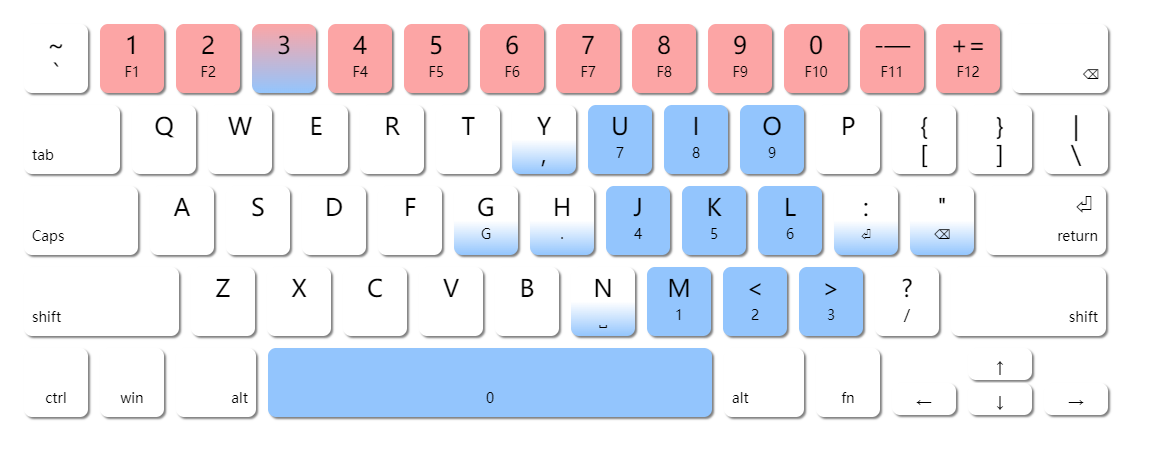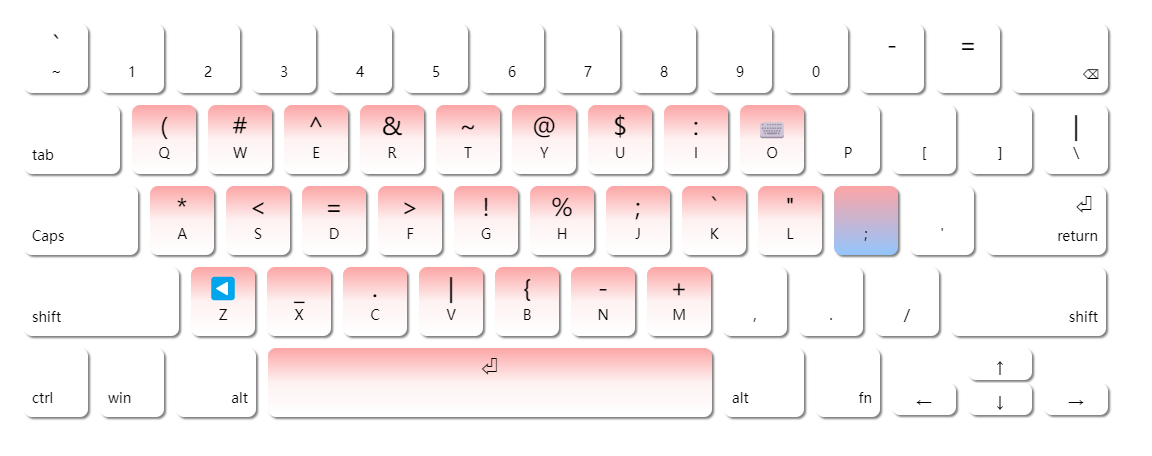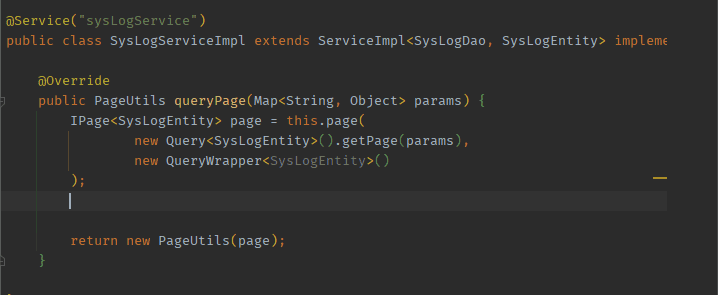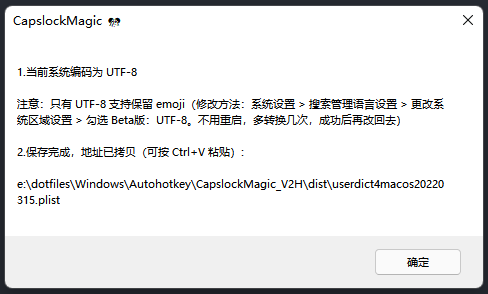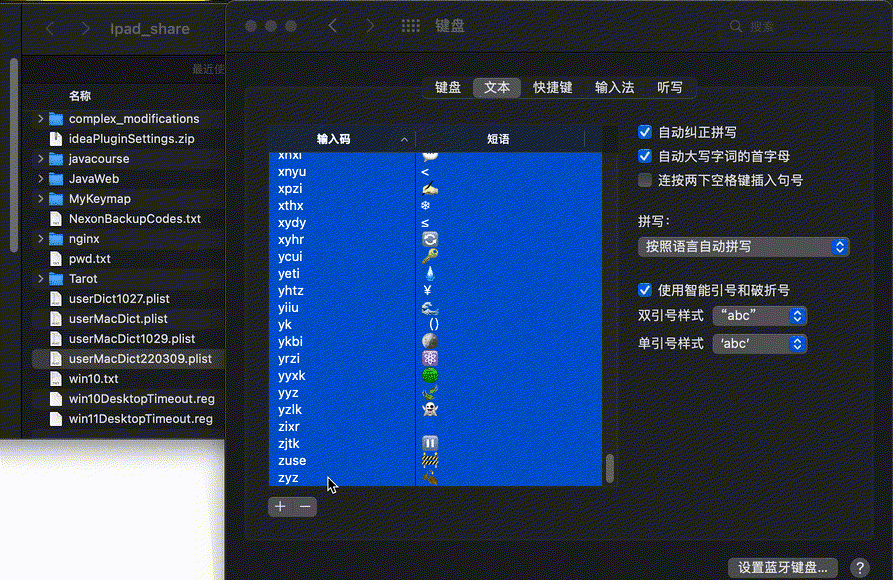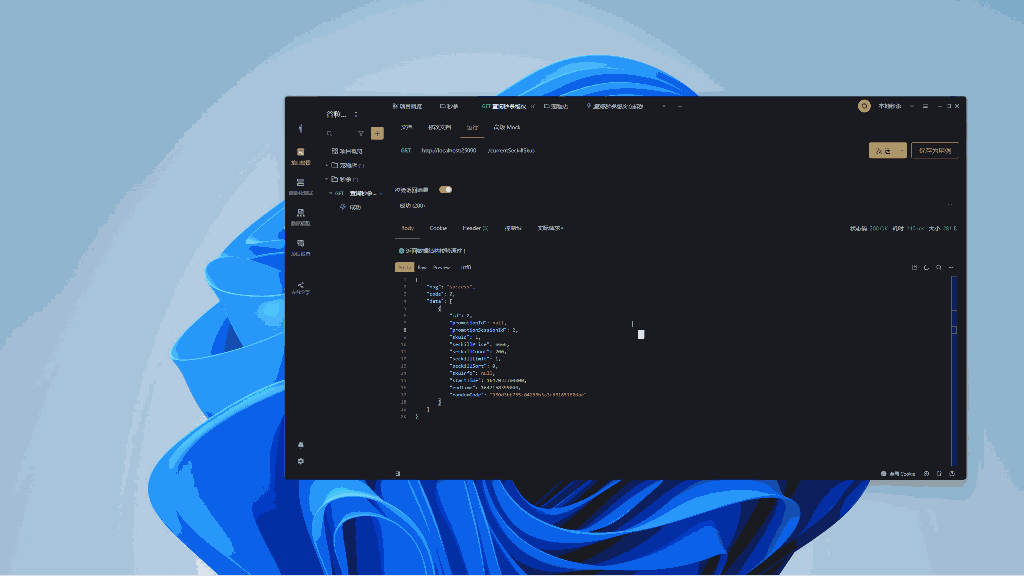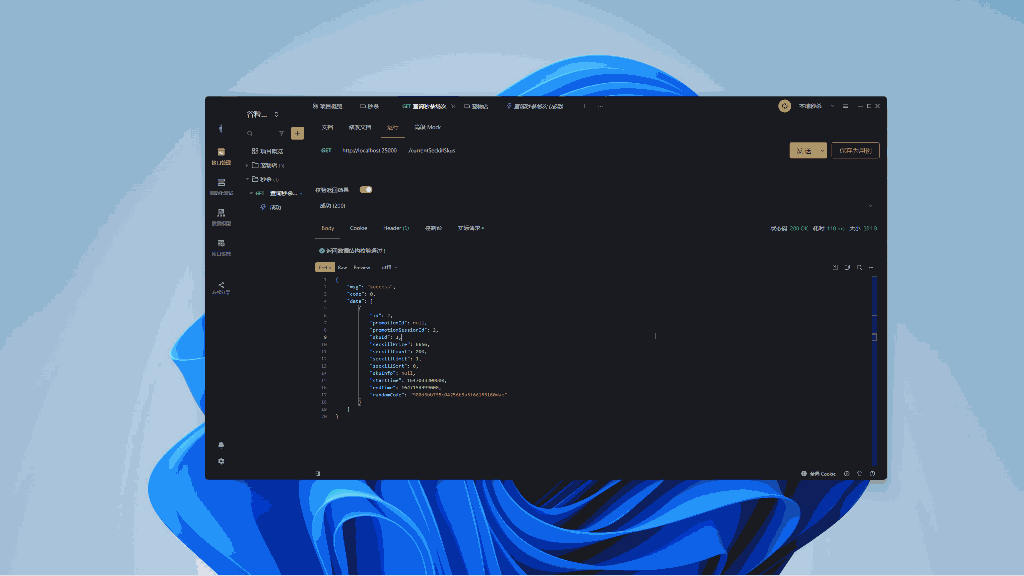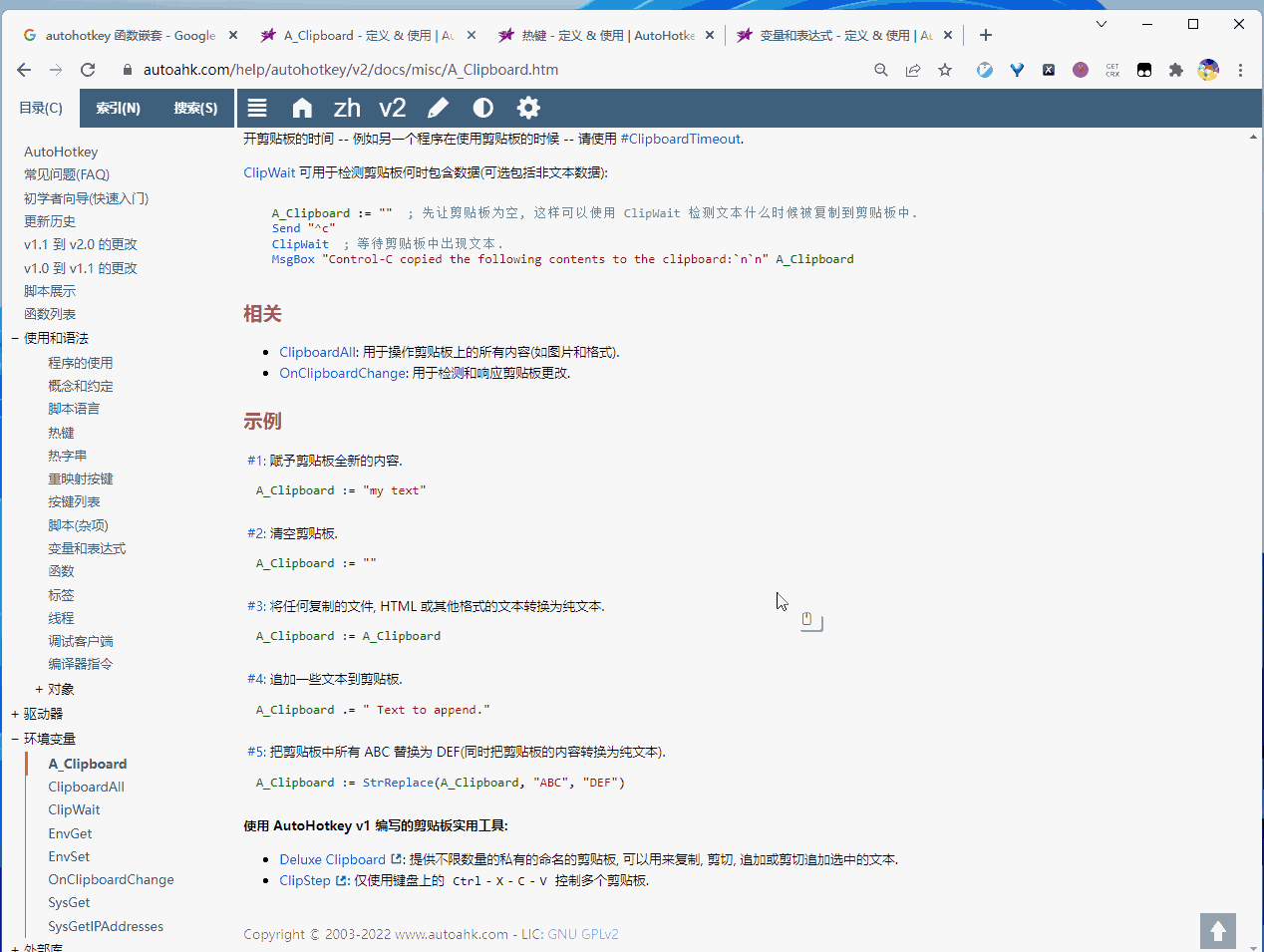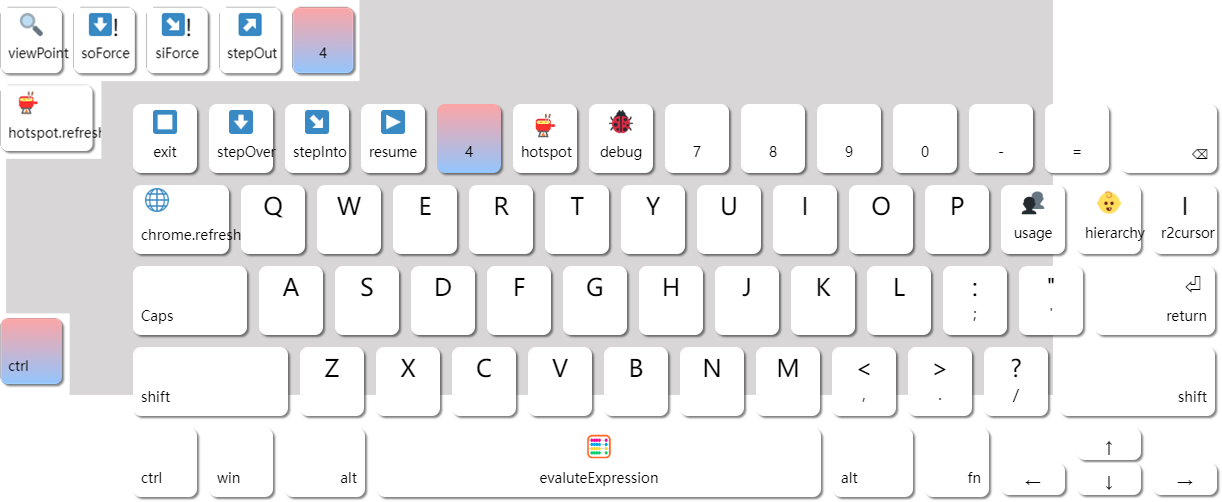中文文档 | README | Karabiner Gallery | Github Repo | Gitee Repo
Make Capslock Great Three!
Windows
1.下载
git clone https://github.com/miozus/CapslockMagic.git2.运行
- 解压文件
tools/AutoHotkey_H/AutoHotkey_H-beta.3-fixed.3-author-thqby.7z- (可选) thqby/AutoHotkey_H 下载最新发行版。
- 右键单击
AutoHotKey.exe(x64 / x32), 选择属性 > 安全 > 兼容性 > 勾选管理员权限 > 确定。 - 右键单击
CapslockMagic.ahk打开方式,选择到上述解压目录的AutoHotKey.exe打开。
MacOS
Magic在 MacOS 平台载体是 Karabiner-Element (需下载), 已实现分号特殊符(Semicolon Pull Down Symbol)和数字小键盘(3 Awake Digital Keyboard) 的两个功能。
直接从云端导入配置(免下载)
使用 Safari 浏览器打开链接,会从云端加载到 Karabiner-Element,在复杂映射栏目点击左下角 add-rule, 然后 Enable 启用配置。
karabiner://karabiner/assets/complex_modifications/import?url=https://raw.githubusercontent.com/miozus/CapslockMagic/master/tools/karabiner/caps_lock_magic.json(可选)从官方仓库中导入
https://ke-complex-modifications.pqrs.org/#caps_lock_magic(可选)二次开发手动导入
1 下载
git clone https://github.com/miozus/CapslockMagic.git2 修改
修改文件 tools/karabiner/caps_lock_magic.yml
3 运行终端命令 yq (如果没安装过,则先运行 brew install yq),转换格式 yaml ⇒ json 放到默认配置目录中
yq eval -j -I=2 your_path_to_CapslockMagic/tools/karabiner/caps_lock_magic.yml > ~/.config/karabiner/assets/complex_modifications/caps_lock_magic.json4 打开应用,添加规则和启用配置
open -a Karabiner-Elements将 ⇪CapsLock(大写锁定键)改造为一个强力的功能修饰键(✱ Hyper ),奇迹般地提高操作效率与生产力。
参考中文文档: CapsLock-Enhancement
基本操作逻辑一致的,原作者写的很详细,感兴趣的功能直接用键盘试一试,这里不再赘述。
只说 Magic 进化出的功能:
按住数字 3 不松手,处在数字模式,松开时退出。比如
| 键盘输入 | 映射到 |
|---|---|
| 2 | F2 |
| J | 4 |
| N | 空格键 |
| G | G(大写,方便 Vim 跳行) |
| 无(松开) | 3 |
想象成稍微倾斜的数字小键盘,方便输入代码行号、验证码、手机号码、坐标、确认、删除。
这里取消了映射到 F3 的按键,因为 F3 为了成全整个模式,牺牲了它自己。
这里把 F1~12 加上, 是因为他们都和数字有关,而且我的 60 配列键盘 fn2 键在右下角对称 Ctrl 键, 单个键要瞟一眼键盘,再整组合键的话,就像龙抓手,太难按了。
按住分号 ; 不松手,处在分号特殊符模式,松开时退出。(猴子输入法是按下就松开,这里不松开,要卡住按下的时间)
这样排布设计来自咸鱼阿康, 我们都用 Vim,所以本人优化的方向,也在于提升 Vim 体验:
元素定位
- H
%定位括号:修改函数参数。 - J
;定位上个操作位置,使用频繁高。 - K
`反引号常用来写文档,引用代码。 - L
"定位字符串,天天见。因为占用了分号键,就让邻居顺便补偿给它。 - E
^U$定位语句开头/末尾,注意观察数字键上 Vim 和正则表达式,对于前后的按键刚好反过来。这太反人类了!因为这个设定折磨我太久,所以使用分号模式时仿佛看到沙漠绿洲。 - B
{定位大括号内,bracket 原生操作大小括号,放在一起。 ; shift B =) - Q
(定位小括号内 ; shift Q =} - Y
@执行宏,小技巧常用qq开启记录,左右搭配。也不至于误触。
游戏见闻
- N
-M+我玩游戏发现的,物品计数器左边小右边大,符合直觉。 - S E D F 看上去正好像方向键
<^>左手刚好放在热键区。我思考过,游戏中左手默认方向键 W A S D 是因为小拇指可以方便按修饰键,太浪费了。
单词缩写
- V
|Vertical 垂直线,V 字母从中间对称分开,V 键大概在键盘的**(; shift V 组合键映射为中文顿号、)。 - T
~Tide 波浪线(; shift T 组合键映射为 4 个空格)。 - C
.comma / dot / period 点。这里按两个键映射一个键的原因,一是可用脚本保证必须输出英文字符,不受中文句号影响;二是 JQ 元素定位类语法$.的连击。 - X
_Xia Hua Xian 下划线。 - G
!Gan Tan Hao 感叹号。 - D
=Deng Hao 等号。
常用操作
- Z 撤销操作:如果打错字或误删,撤销就好了。
- O 切换输入法:能不用手掌按 Ctrl 键,就不要去按了,让双手保持在热键区。
| 键盘输入 | 显示 | 说明 | 猴子 | 输入法状态 |
|---|---|---|---|---|
| ; | 🙈 | 等待输入密令 | 不看 | 进入 |
| 假如 c n e | cn | 匹配到用户词典(纯字符串 1️⃣),直接输出代码片段 | 退出 | |
| 假如 c n k | cnk | 尚未匹配,继续等待 | 等待 | |
| ⏎ 或 Esc 或 ␣ | 💨 | 截至目前未匹配成功,中断 | 跑了 | 退出 |
| 假如 sleep | slee | 匹配到用户词典(函数名 2️⃣),执行指令 | ||
| 🙉 睡眠 | 电脑马上进入休眠状态 | 猜对了 | 退出 |
这是 Windows 独占功能,在 /data/UserDictionary.ahk 中,使用 map 数据结构保存着用户词典(简称猴子词典,方便好记)。
- key:自定义的缩写,怎么好记怎么来。
- value: 指令集,主要分为两类
- 1️⃣
xxDictionary纯字符串词典:。其他所有的变量 都是这类,比如代码片段(支持换行和缩进),邮箱,网址,emoji 等。 - 2️⃣
secretDictionary函数词典。它代表用户定义的一系列 AHK 指令集的可执行函数。- 这里设计为必须写注释,不写不生效。
- 比如添加一行
"sleep", "睡眠", - 还要在
bin\SemicolonHook.ahk的execSemicolonAbbr方法中添加一种情况case "sleep": computerGoSleep()
- 比如添加一行
- 技巧:它可以用来写 Vim 的宏,完美的跨软件运行方案。
- 这里设计为必须写注释,不写不生效。
- 1️⃣
MacOS 仅将用户词典添加到内置输入法,作为打字候选项。
📒 猴子词典支持导出到第三方输入法
目前已支持 MacOS、QQ拼音、搜狗拼音
根据需要调用 Converter 类的转换方法,获得用户自定义短语文件 ,通过局域网/蓝牙/微信等方式传输,导入输入法软件即可。具体步骤可参考案例
【案例】如何将猴子词典(.ahk)转换成苹果词典(.plist)?
1.打开猴子词典 ./data/UserDictionary.ahk ,在底部根据自身需要去掉注释,保存后按 Caps Y 重启脚本。
; 选择性注释,开放转换接口
global macDictionary := UserDict.concat([emojiDict, csDict, privateDict, logoDict])
CapsLock & 9::
{
; 猴子词典 -> 苹果词典(枚举类参数可选 MAC/PINYIN/JSON)
Converter.convert(macDictionary, DictTypeEnum.MAC)
; 猴子词典 <- 苹果词典(弹窗选择文件)
; Converter.parse()
; 猴子词典 <- 苹果词典(文件目录)
; fileDir := "/dist/userdict4macos.plist"
; Converter.parse(fileDir)
}2.按 Caps 9 ,根据弹窗提示操作后,点击确定,脚本所在目录就生成了文件 /dist/userdict4macos.plist ,通过局域网共享文件传输到 MacOS。
3.MacOS 拖拽用户词典到文本
偏好设置 > 键盘 > 文本
一般先全选删除旧词典,再将成品文件 .plist 拖拽进来, 导入内置中文输入法,和平时打字没有区别,只是多了候选项, 润物细无声。
没有切换输入法,也可以自动补全(但在 IDE 中却失效了)。
A 禅模式
开启后,键盘进入 1.5 秒的监听状态,根据新的按键做出及时响应。
- 等待超时,会退出状态,或者按下 Esc 键,主动退出禅模式。
- 如果遇到菜单快速弹出作为收尾动作,这是正常现象,用于解除
Win键的按键锁定,避免卡键的副作用。- A 的组合键,集成了窗口管理和鼠标控制的功能
Caps Alt A 开启(可以松手了)
- H J K L 控制方向(Vim)
- ␣ 窗口回到屏幕**
Caps Ctrl A 开启(一次性)
窗口占据屏幕
- H J K L 上下左右(Vim)
- [ ] 偏左 / 右(2:1)
- I O 偏左 / 右(1:1)
- ␣ **(1:1:1)
- N 正**
- M , 窗口最大/小化
- . 窗口大小回到上一个状态
Caps Win A 或者 ; mm 开启(可以松手了)
- H J K L 控制方向(Vim)
- A 配合按住不放,降低鼠标移动速度
- I O 单击左 / 右
- U P 滚轮前 / 后
- N M 侧键前 / 后
- C V 复制/粘贴 选中文字
- G 指针回到窗口**
V1.2.0 更新
- 进入(二选一)
- 按住生效:按住数字键 4 不松手
- 循环使用(可松开4):猴子输入法打字
dbg开启
- 退出
- 主动:Esc
- 被动:A I O S 增删改代码时,或 ␣ 打开计算器时默默退出
特别地,同时按下 Ctrl 键,左上角按键都获得增强功能。
V1.3.0 更新
封装了编辑器的常见操作。(非 Neovim 的用户,可参考设计**)
一般:需添加前缀 <leader> (默认空格键)
- n 下一个错误
- j 快速修复
- o 大纲
- z 禅模式
- f 代码格式排版
- e 转到文件
- a 文件中查找
- s 左侧资源管理器中查看该文件
- h 该文件版本历史
- b 该行打断点
- rr 重构:重命名
idea 特供(vscode 相似接口不起作用)
- g 类名高亮时可生成代码
- , 参数换位左移
- . 参数换位右移
- v 重构:抽取变量
- m 重构:抽取为新方法
特殊:
- H 窗口标签:上一个(无前缀)
- L 窗口标签:下一个(无前缀)
通过用户自定义配置实现:
# Windows 复制粘贴到(默认/类似)位置 ->
tree .\CAPSLOCKMAGIC\TOOLS
│
├───code
│ └─keybindings.json -> Vscode 键位映射配置 -> C:\Users\<UserName>\AppData\Roaming\Code\User\keybindings.json
│
├───idea
│ ├─.ideavimrc -> Idea Neovim 插件配置 -> C:\Users\<UserName>\.ideavimrc
│ └─ macOS For All Magic.xml -> Idea 键位映射配置 -> C:\Users\<UserName>\AppData\Roaming\JetBrains\IntelliJIdea2022.1\keymaps\macOS For All Magic.xml
│
└───neovim
└─init.vim -> Neovim/Vscode 用户配置 -> C:\Users\<UserName>\AppData\Local\nvim\init.vim1.跨平台键位映射方案增强
比如 Shift F6 代码重命名
源自 idea 插件(win+mac)的键位映射方案: samvtran/jetbrains-macos-keybindings-for-all
它主要做了 MacOS / Windows 的按键兼容。半年前开始使用它,移植到了 vscode。
2.Neovim 增强
比如 <leader>rr 代码重命名
特别地,在 Idea + Vscode 的 Neovim 插件(.ideavimrc + init.vim),对于调用编辑器动作接口,都做了统一适配。
这份配置记录了一年来,从化身八爪鱼敲键盘也无法退出 vim 的小白,到如今形成肌肉记忆的程序员,它吸收了众多设计**:两本书,三四个开源仓库,十多个国内外视频,在各种编辑器摸爬滚打,删繁就简妥协后,获得相对平衡的结果。
3.AutoHotkey 增强
比如 ; lrr 代码重命名(前面加个小写的L,代替 <leader> 键)
在插件 IDE.ahk 中的 IdeAction 类,封装了 1 方案的组合键。
V1.4.0 更新
提供零件,可组合实现浏览器爬虫,点击网页元素,下载资源的自动化机器人。(实际案例下载文件数过万)
适用场景:
- 害怕 Python 爬虫而封禁IP,或解析资源路径困难。
- 可复制的网页预览的文件(非图片)
CapslockMagic\bin\util
├── Animation.ahk # 时间动画: 挂机运行非静止画面
├── FilePipe.ahk # 文件管道:导入导出和文件名添加日期
├── FileStream.ahk # 文件流:增删改查
├── Interceptor.ahk # 过滤器:不必每个点开看
├── Internet.ahk # 网络测试:是否断网
├── Location.ahk # 定位器:网页元素坐标
└── Logger.ahk # 日志:每条记录处理过程和结果日志示例:每个表情代表执行了一种管道操作
[2022-12-12 05:18:44] 4582-8 🙈 *** empty file
[2022-12-12 05:20:38] 4591-2 🐘 *** too big size
[2022-12-12 16:06:50] 4: ✅: source => destination | well-done
[2022-12-12 16:33:57] 9: 🈚⭐🐞: source ⇒ destination | not exist & create file & bugMagic 继承了 Capslock Enhancement 的经典设计(类似 HHKB 键盘),弥补了它在 Windows 平台的遗憾。
Magic 吸收了 MyKeymap 的实现细节和设计灵感,并修复了脚本语言向上兼容,采用面向对象的现代编码风格,让开发者更容易拓展和上手维护。
Magic 进化了 猴子输入法,可以管理任意的用户指令集,获得念咒语般的魔法。
| 序号 | 功能特色 | Enhancement | MyKeymap | Magic |
|---|---|---|---|---|
| 🌐 | Github | Vonng/Capslock | xianyukang/MyKeymap | miozus/CapslockMagic |
| 💻 | 支持平台 | 主: MacOS 次: Windows |
仅限 Windows11/10 | 主: Windows 11/10 次: MacOS |
| ⌨️ | 推荐配列 | 87 键 | 60 键 | 60 键 |
| 🧰 | 开发软件 | Karabiner 单纯的字典风格 | AutoHotkey V1 面向过程的脚本风格 | AutoHotkey_H_V2 面向对象的现代风格,类似 JavaScript,支持多线程 |
| ⚙️ | 配置文件 | 鸿篇巨制的 json / yaml 文本 | 内置网页服务,界面非常友好 | 源码即配置,拓展灵活,适合开发者 |
| 👾 | 启动程序 | ✅ 仅打开第一个 | ✅ 支持同类窗口切换 | ✅ 支持同类窗口切换 |
| 📺 | 窗口调整 | ✅ 需安装 Moom | ✅ 调整位置和移动 | ✅ 调整位置和移动(仿写的 Moom)、支持禅模式 |
| 🖱️ | 鼠标操作 | ✅ 需双手按住 | ✅ 需双手按住 | ✅ 按下进入禅模式,可单手操作 |
I |
光标编辑 | ✅ 方向移动和前后删除 | ✅ 需双手按住 | ✅ 方向移动和前后删除 |
| 🐵 | 猴子输入法 | ❌ | ✅ 分号模式:指令集 | ✅ 分号模式进阶版:用户词典、指令集等,支持词典同步 MacOS |
| ; | 分号特殊符 | ❌ | ✅ 重排列到字母键位 | ✅ 重排列到字母键位(调优),支持 MacOS |
| 3️⃣ | 数字小键盘 | ❌ | ✅ 数字模式 | ✅ 数字小键盘 + F1~12 ,支持 MacOS |
| 🤖 | 中英文管家 | ❌ | ❌ | ✅ 解决写代码又写注释的切换痛点 |
| 🦉 | 单手就调试 | ❌ | ❌ | ✅ 压缩的调试组合键(程序员特供) |
| 🦑 | 宇宙编辑器 | ❌ | ❌ | ✅ 统一的 Idea + vscoDe 键位映射方案 + vim 增强热键 (程序员特供) |
🤖 中英文管家
优化了写代码注释的体验,让脚本托管软件对应的中英文状态以及切换。
- 开发者在各种编辑器
VSCode、Intelj Idea、Vim写完注释后,按 Caps 可以直接返回到Normal模式。 - 如果切换到
Notion写文档,默认使用中文,切回 IDE 默认变回英文。
实现原理
- 按下 Caps (映射 Esc) 或鼠标单击时,脚本会使用图像识别,全屏检测一次
中文输入法现在处于什么模式?,如果是中文,就切换回英文。- 默认微软拼音。如果用搜狗拼音,配置切换接口即可,甚至不用图像识别。
- 特殊的中文标点符号:已内置在词典中,以备不时之需。
- 闲鱼阿康的解决方案:推荐禁用中文输入法了。(太简单粗暴了。)
- 在中英文标点的细节上,为了避免被 InputHook 模式冲突, 特别声明了 中文标点输入 开关(chinsePunctuationHotkey),进行拦截
设计**:下定决心忘记所有输入法的状态
为你的常用程序分别设置初始状态,每次切换回来。它会默默自动初始化中文 / 英文输入法状态,然后你要做的。你只要敲键盘,忘记它的的状态。
参考文章: AHK 实现中英文输入法自由
📒 内置猴子词典
词典是全新的命名空间,本质是 Map 数据结构,作为底层支撑着猴子输入法,不会和本地输入法冲突。这是半年来积累的实践,每天都在用,打字重复三次就考虑入库,灵感式更新。如果你想重写自己的词典,它非常有参考价值。
映射键值编码规则
小鹤双拼的拼音编码。比如 jxso(双拼,意思加锁) ⇒ 🔒- 因为双拼能保证四个字母键,拼出两字单词,重码率低,这套规则的按键频率,分摊到手指也不累。
- 单词缩写,所读即所得。比如 acf ⇒
@Configuration
猴子词典涵盖范围
emoji:数据结构和算法 | 缓存 | 线程 | 设计模式 | 事务cs:计算机科学 | Spring 常用注解 | RESTful | 代码片段(如预防各种类型 NPE)win: PowerShell 终端命令private:完整中文标点符号 (无视输入法)| 按键符号logo:收集各种开发框架图标链接,装饰 Notion 标题
🚫 屏蔽热键
屏蔽了微软 Win 键相关的 一年也用不上几次但几百年都存在 的组合键,做组合键的吝啬鬼。
🧩 内置插件
Notion.ahk 支持粘贴不同语言的代码块、调整block折叠或无序列表,左手删除字符,代码块语言格式;去掉粘贴文本格式等功能。
⏳ 动画计时器
如果你网络请求,等待时间比较长,看上去像电脑死机,为什么不试试 Timer 动画呢?人有悲欢离合,月有阴晴圆缺。
1. 脚本可以设置开机自启吗?
不可以,一般管理员权限的软件都不能开机自启,这是所有 AutoHokey 都会面临的 PAC 问题, 我试过很多方法, 都失败了。但你可以将它加入计算机启动计划,或者尝试使用 bat 脚本运行,将脚本加入开机自启的目录(运行shell:startup),来实现开机自启。
- 如果不给管理员权限,遇到有些系统软件,脚本就失效了。
- 它需要管理员权限来控制
sehll,降权打开软件(比如 VSCode)。
2. 脚本支持旧版的 AutoHotkey 吗?(脚本支持 Windows 7)吗?
Magic 早期也是从 V1 迭代过来,历史版本保存在 /tools/release/AutoHotkey_V1 目录下,可从
AutoHotkey 官网地址 下载当前版本的配套软件(AutoHotkey_1.1.33.10+)直接运行。
magic_v1单机服务,简单的光标编辑等,想到什么功能就扔进去。magic_v2拆分多个微服务,为不同的软件编写脚本,做了拆分,可见现在的雏形。
这两个版本,本人不再更新维护了,因为后面遇到了面向对象风格的版本,维护和拓展更方便。如果你在用 Windows7 ,可以参考修改,直接拿去用吧。
All my effort is the parody of Ruohang Feng (@Vonng) & Salted Fish Akang (@xianyukang).
我所有的努力都是对冯若航和咸鱼阿康的拙劣模仿。